Kaip pridėti ir stebėti vaiko paskyrą sistemoje Windows 10

Jūsų vaikai yra svarbiausi žmonės pasaulyje, o internetas yra baisi vieta, kuriai reikia nuolat budrumo. Laimei, "Windows 10" galite nustatyti vaiko paskyrą, kad jūsų darbas kaip tėvas būtų daug lengvesnis.
Anksčiau kalbėjome apie vaiko paskyras sistemoje "Windows". "Microsoft" pristatė "Windows 8" koncepciją, kuri užima standartinę vartotojo paskyrą, saugo ją "Microsoft Family Safety" ir integruoja ją į operacinę sistemą. Labai lengva nustatyti vieną ir galite greitai sukurti paskyras jums vaikams, tada apsaugoti ir stebėti jų veiklą per kelias minutes.
Šiandien mes norime parodyti jums, kaip nustatyti vaiko paskyras "Windows 10" ir trumpai atkurkite "Microsoft" šeimos saugumą.
Vaiko paskyros nustatymas
"Windows 10" vartotojo paskyrų nustatymas nėra labai skirtingas, tačiau, kaip paaiškinta neseniai, tai skiriasi nuo to, kaip tai daroma "Windows 8.1".
"Windows 10" norėsite atidaryti "Nustatymai", paskyras ir spustelėkite "Šeima ir kiti vartotojai", tada spustelėkite "Pridėti šeimos narį".
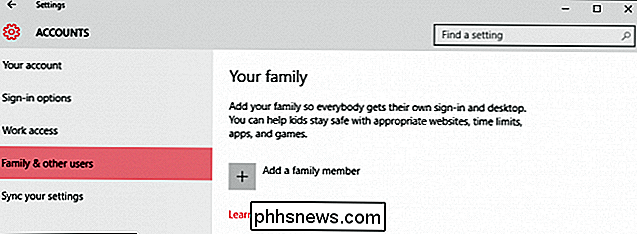
Kitame ekrane spustelėkite "Pridėti vaiką" " Gera mintis, kad kiekvienas jūsų šeimos narys, įskaitant ir vaikus, turi savo sąskaitą.
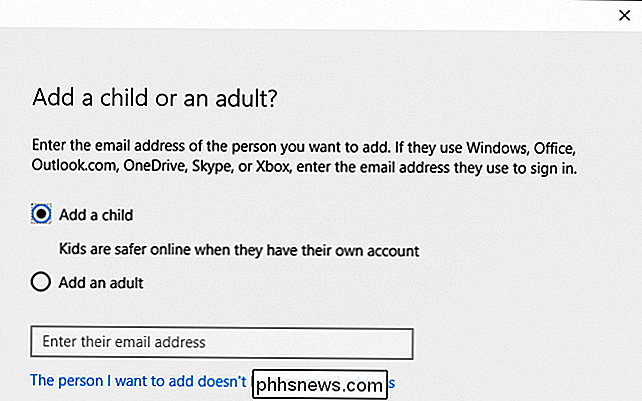
Tada užpildysite visą reikiamą informaciją, reikalingą jūsų vaiko paskyrai nustatyti. Jei jie neturi el. Pašto paskyros, galite nustatyti jiems "outlook.com" paskyrą.
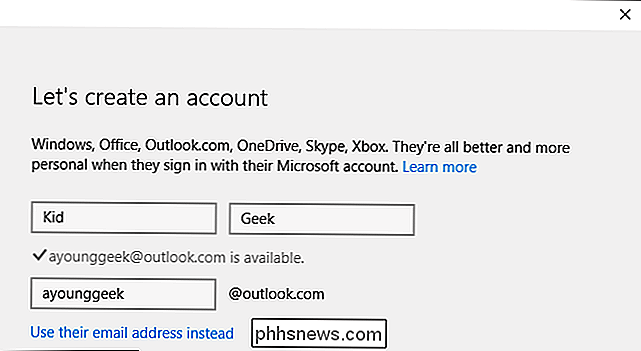
Kad geriau apsaugotumėte savo vaiko paskyros saugumą, turėsite įvesti telefono numerį. Tokiu būdu, jei kada nors negalėsite pasiekti paskyros, pvz., Jei jis buvo įsilaužtas arba pamiršote slaptažodį, galite į telefoną išsiųsti kodą, kuris leis jums jį iš naujo nustatyti.
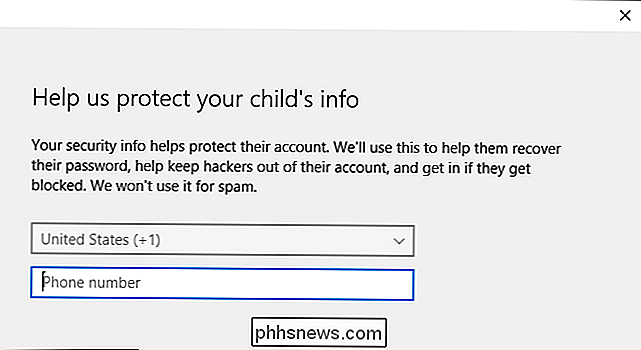
Kitame ekrane mes atžymėkite šias dėžes. Tai visiškai priklauso nuo jūsų, tačiau, atsižvelgiant į tai, kad tai yra vaiko sąskaita, mes nemanome, kad viena iš šių parinkčių yra ypač svarbi.
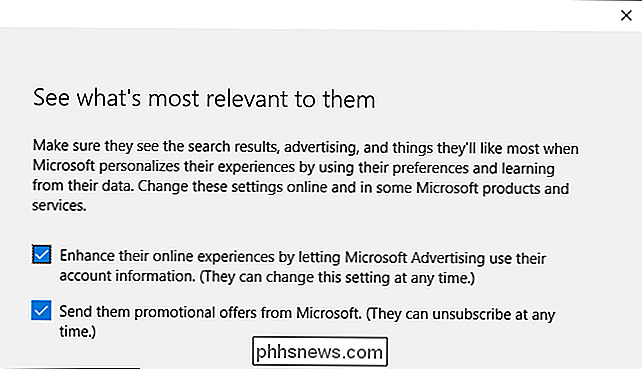
Taip, jūsų vaikas dabar gali prisijungti prie savo paskyros pirmą kartą ir galite nustatyti įjungti ir konfigūruoti savo paskyros nustatymus naudodamiesi "Microsoft Family Safety" įrankiais internete. Be to, jei jau sukūrėte savo vaiko paskyrą, o jūs tiesiog jį pridėjote prie "Windows 10" diegimo, turėsite patvirtinti jų sąskaitą prieš galiojančius šeimos nustatymus gali būti pritaikyta jų paskyrai.
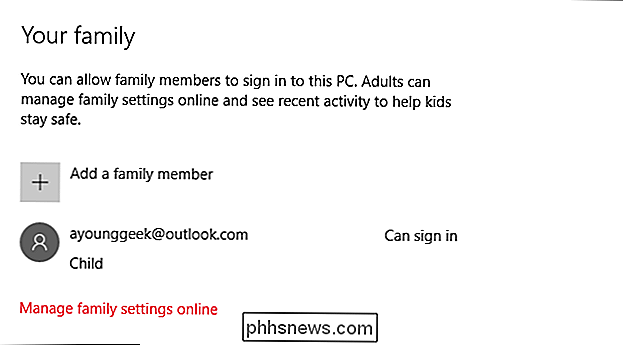
Kol jūs tai nepadarysite, pamatysite, kad jų sąskaita vis dar laukiama. Jie galės prisijungti ir naudoti kompiuterį, tačiau jie neturės jūsų nustatytos apsaugos, todėl įsitikinkite, kad patvirtinote savo paskyrą naudodami el. Pašto adresą, su kuriuo juos pasirašėte.
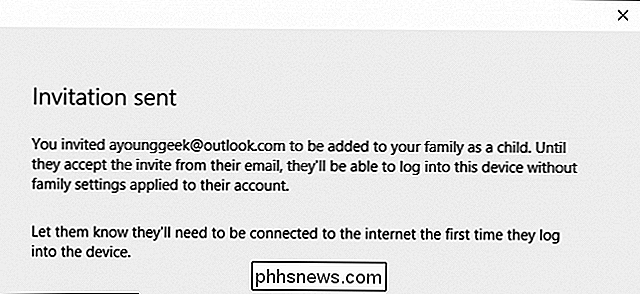
Pridėję savo vaiko paskyrą, esate pasiruošę eiti į "Family Safety" svetainę. Spustelėkite "Tvarkyti šeimos nustatymus internete", kad atidarytumėte naršyklę ir dabar galėtumėte ten eiti.
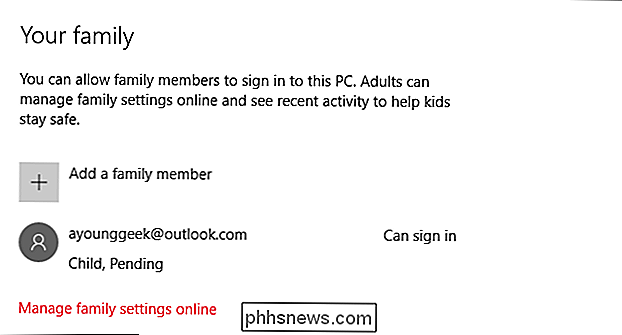
Šeimos saugos apžvalga
Pridėję savo vaiko paskyrą, galite tvarkyti šiuos šeimos saugos nustatymus iš "Family Safety" svetainės. Paskutiniai veiklos nustatymai surinks jūsų vaiko veiklą ir el. Pašto ataskaitas, kurių abu galite išjungti.
Pirmasis elementas, kurį norėsite apsvarstyti, yra "naršymo" kategorija. Galite "blokuoti netinkamas svetaines" ir yra žymės langelis, kad jūsų vaikas galėtų naršyti internete tik leidžiamo sąrašo svetainėse.
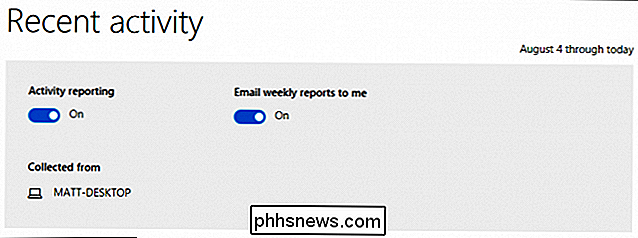
Čia galite aiškiai leisti ir blokuoti svetaines. Jei pasirinkote "tik pamatyti tinklalapius leidžiamame sąraše", tai bus ta vieta, kur jūs įtraukiate svetaines į sąrašą "Visada leiskite".
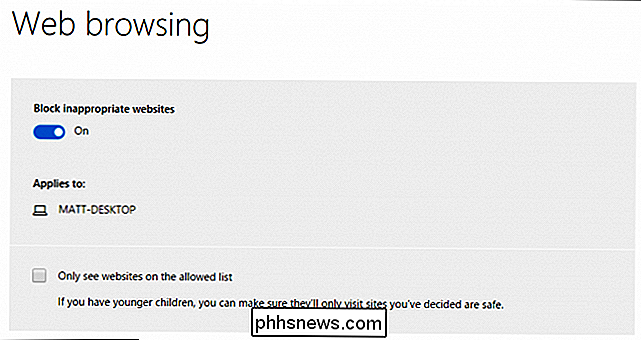
Kitas kategorija yra apriboti programas ir žaidimus nuo trijų iki dvidešimties metų - ar ne, apskritai. Atkreipkite dėmesį, kad, keičiant amžių, reitingai taip pat pasikeis.
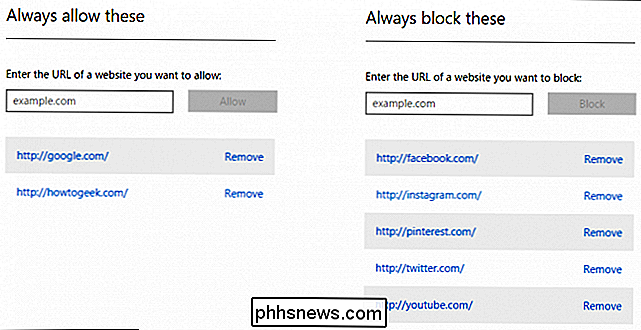
Taip pat galite aiškiai leisti arba blokuoti programas ir žaidimus, kaip ir svetainėse.
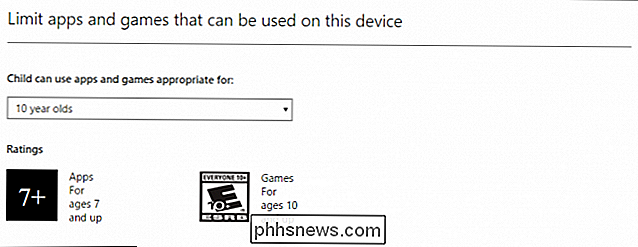
Galiausiai galite pasirinkti, kada jūsų vaikas naudoja kompiuterį . Galite nuspręsti, kaip anksti ir pavėluotai jie gali jį naudoti, taip pat kiek valandų per dieną. Tai reiškia, kad net jei jūsų vaikas gali naudotis kompiuteriu visą dieną, jūs vis tiek galite apriboti, kiek valandų jie gali naudoti.
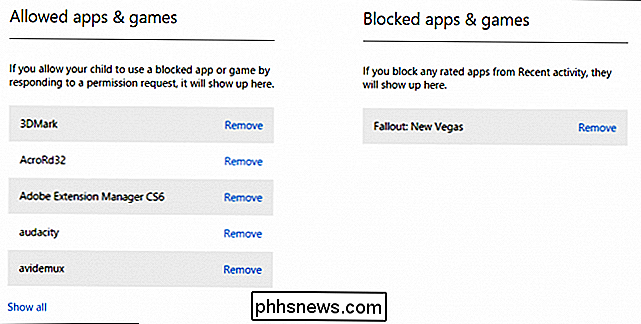
"Microsoft" labai supaprastino tai, kaip tėvai gali taikyti kontrolę savo vaikų paskyroms, taigi, jei esate naujokas visa tai, jūs turėtumėte rasti tai lengva išsiaiškinti. Turėdami tokius valdiklius, jūs turėtumėte ramybę, kad jūsų vaikai galėtų naudotis kompiuteriu be per daug priežiūros suaugusiesiems.
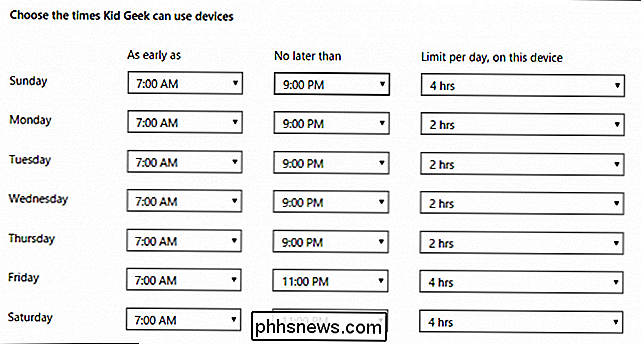
Atminkite, kad jei prie "Windows" diegimo pridėsite esamą paskyrą, negalėsite stebėti kol patvirtinsite jį el. paštu. Kol jūs tai padarysite, jūsų vaikas gali prisijungti prie kompiuterio ir jis nebus stebimas Šeimos saugos.
Jei turite kokių nors klausimų ar komentarų, kuriuos norėtumėte pridėti, prašome palikti savo atsiliepimus mūsų diskusijų forume.

Kaip naudoti LVM "Ubuntu", kad būtų lengviau išdėstyti dydžio keitimo dydį ir "Snapshots"
"Ubuntu" diegimo programa yra lengvai pažymėta "Naudoti LVM". Apibūdinimas sako, kad leidžia naudoti loginį garso valdymą, kad galėtumėte fotografuoti ir lengviau keisti kietojo disko skaidinius - kaip tai padaryti. Štai kaip tai padaryti. LVM yra technologija, panaši į "RAID" masyvus ar "Storage Spaces" sistemas "Windows" tam tikrais būdais.

Geriausi interneto naršyklės, skirtos greičiui, baterijoms ir tinkinimui
Būkime sąžiningi: šiuolaikinės interneto naršyklės yra gana tvirtos. Net "Microsoft Edge" yra daug geresnė nei senesnės "Internet Explorer" versijos. Bet mes manome, kad "Google Chrome" vis dar yra geriausia daugeliui žmonių skirta interneto naršyklė. Geriausia daugumai žmonių: "Google Chrome" Apskritai mes siūlome "Google Chrome".



